列印保留列印檔案
下列操作步驟介紹如何使用PCL 6/5e和RPCS印表機驅動程式列印保留列印檔案。 有關如何使用PostScript 3印表機驅動程式列印保留列印檔案的詳細說明,請參閱附送的光碟片上附帶的PostScript 3 補充資料 PDF檔案。
![]()
自帶驅動程式的應用程式(如PageMaker)不支援此功能。
如果您使用的是Mac OS X,需要安裝Mac OS X v10.2或更高版本才能使用此功能。
![]() 在印表機驅動程式內容中設定保留列印。
在印表機驅動程式內容中設定保留列印。
有關設定印表機驅動程式的詳細說明,請參閱相關說明檔案。
![]() 按一下[詳細資料...],然後在[使用者識別號碼:]方塊中輸入使用者ID。
按一下[詳細資料...],然後在[使用者識別號碼:]方塊中輸入使用者ID。
![]() 從應用程式的[列印]對話方塊中啟動列印。
從應用程式的[列印]對話方塊中啟動列印。
保留列印工作即被發送到本機並儲存起來。
![]() 在本機的控制面板上,按[印表機]鍵顯示印表機畫面。
在本機的控制面板上,按[印表機]鍵顯示印表機畫面。
![]() 按[列印工作]。
按[列印工作]。
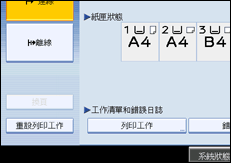
![]() 按[保留列印工作清單]。
按[保留列印工作清單]。
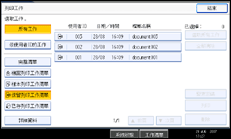
出現儲存在本機中的保留列印檔案清單。
根據加密設定,可能會不顯示某些列印工作。
![]() 選擇您想要列印的檔案,然後按[列印]。
選擇您想要列印的檔案,然後按[列印]。
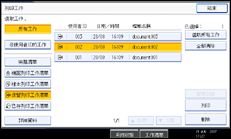
出現確認畫面。
![]() 按[是]。
按[是]。
保留列印檔案即被列印。
按[否]取消列印。
![]()
列印完成後,已儲存的檔案將被刪除。
若要在列印開始後停止列印,請按[結束]直到出現印表機畫面,然後按[重設列印工作]。 檔案將被刪除。
如果您選擇多份檔案,則確認畫面將顯示要列印的檔案總數。
有關設定印表機驅動程式的詳細說明,請參閱印表機驅動程式的說明。
您也可從Web Image Monitor列印或刪除保留列印檔案。 詳細說明,請參閱Web Image Monitor的說明。